오늘은 스마트폰(모바일)로 팩스를 보내는 방법에 대하여 알아보도록 하겠습니다.
IT강국인 대한민국에 산다는 것이 상당히 편리함을 느낄수 있도록 합니다.
우리는 가끔씩 관공서나 비즈니스상 문자나 메일이 아닌 팩스를 이용하여 문서나 신분증 등을 송달하여야 하는 일이 생기곤 합니다.
이럴때 집에 팩스가 설치되어 있지 않거나 외부에 있어서 팩스를 사용하기 곤란한 상황에 직면하기도 하지요.
하지만 걱정할 필요가 없습니다.
스마트폰만 있다면 우리는 간단하고 편리하게 팩스를 보낼수 있답니다.
다음은 모바일(스마트폰)으로 무료로 팩스를 발송하는 간단한 방법에 대하여 알아보겠습니다.
◆ 스마트폰(모바일)로 팩스 전송하기 (안드로이드)
STEP1) 구글플레이에서 "모바일 팩스" 입력후 모바일팩스 설치하기
다양한 모바일 팩스가 나오지만 저는 개인적으로 맨위에 있는 모바일팩스를 사용합니다.

STEP2) 접근권한 안내창이 나오면 "다시 보지 않기"을 클릭합니다.

STEP3) "모바일 팩스"에서 내 연락처(전화관리,사진,미디어,파일)에 액세스 하도록 허용하시겠습니까?" 라고 나오면 모두 허용으로 클릭하시기 바랍니다.

STEP4) "이용약관" 전체 동의를 클릭 후 "다음"을 클릭합니다.
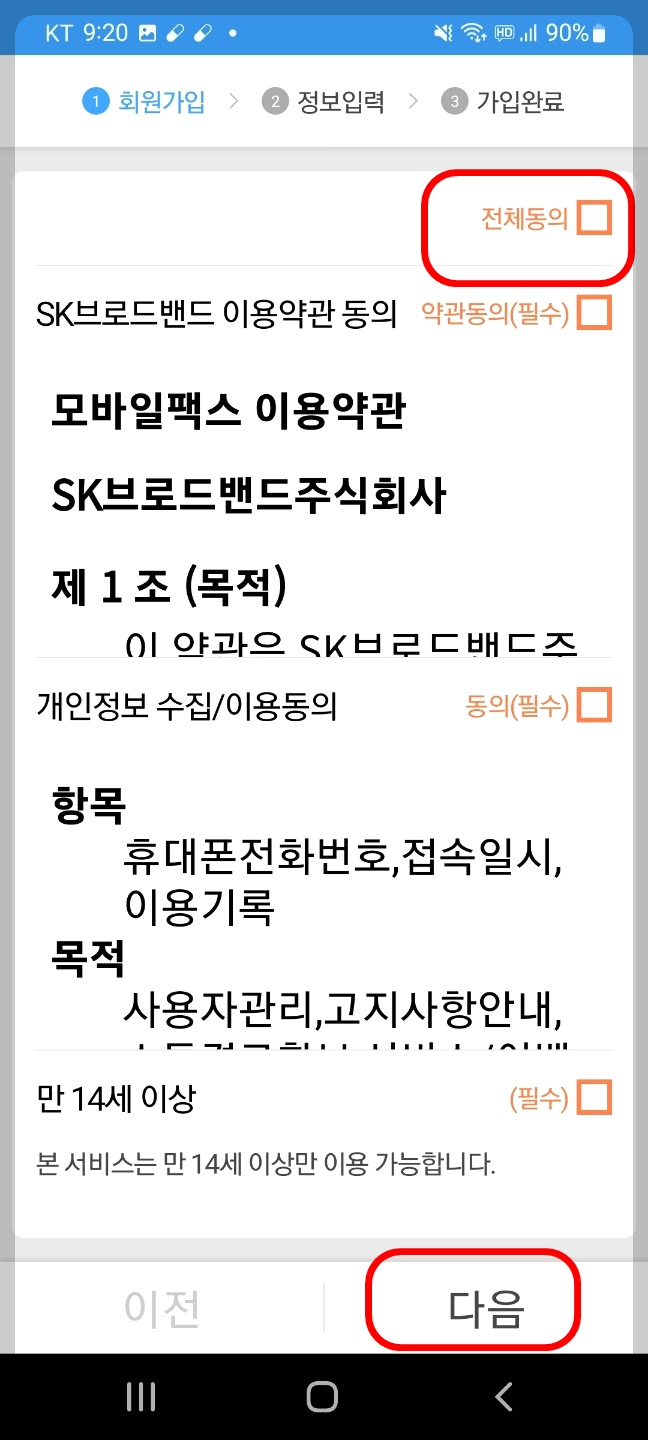
STEP5) "기존팩스번호"나오면 "신규가입"을 체크박스에 체크후 "다음"을 클릭합니다.
만일, 과거에 사용하였던 팩스번호가 있다면 팩스번호를 바꾸지 않고 사용이 가능합니다.
과거 사용한 적이 없다면 신규가입을 클릭하여 새로운 팩스번호를 부여받습니다.

STEP6) 이제 내가 사용할 "팩스번호"를 선정하여 체크후 "다음"을 클릭합니다.
선정한 팩스번호는 이제 내가 사용하는 팩스번호로서 내가 팩스를 받을때도 사용이 가능합니다.

STEP7) 연락처에 내가 선정한 "팩스번호"을 등록합니다. "등록"을 클릭합니다.
STEP8) 설치가 완료되고 팩스발송이 준비되어 있습니다.
맨 위 상단에 "받는사람 팩스번호 입력"란에 보낼 곳 팩스번호를 입력후 원하는 문서나 사진을 첨부합니다.

STEP9) 내 문서나 갤러리에 이미 저장되어 있다면 첨부하시면 되고 저장되어 있지 않다면 카메라를 선ㅊ택하여
새로 사진을 촬영하여서 발송하면 됩니다.
팩스를 보내면 1페이당 1건의 MMS을 사용하게 됩니다.
완전 무료는 아닌거지만 MMS는 문자메시지를 뜻합니다.
문자메시지를 보내는 것과 동일한 요금으로 팩스를 보내는 원리입니다.
1페이지당 1건의 MMS입니다. 여러장의 페이지를 보내면 여러건의 MMS 요금이 지불되는 것입니다.
본인이 사용하는 스마트폰 요금제의 문자제공용량으로 처리되니 너무 걱정마시길 바랍니다.
※ 팩스 발송후 "모바일팩스" 첫 페이지에서 수신내역 확인을 통하여 상대방에게 전송이 잘되었는지
확인이 가능하니 항상 체크하시길 바랍니다.
'IT과학 > 코딩및컴퓨터' 카테고리의 다른 글
| 모니터 패널(VA,TV,IPS)의 종류와 모니터해상도 알아보기 (1) | 2022.10.04 |
|---|---|
| PC 먹통시 '안전모드'로 시작하기. (0) | 2022.09.26 |
| 홈페이지 간단히 만들기 (구글 사이트도구) (0) | 2022.09.01 |
| HWPX 파일간단히 열기..HWP과 다른점은.. (0) | 2022.07.29 |
| aeslocker 다운로드 및 LOCK 파일 해제및 실행하기 (0) | 2022.07.21 |



